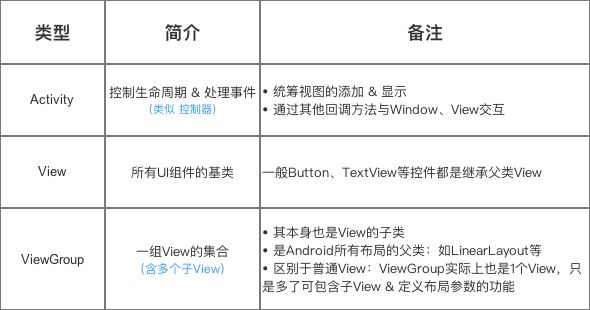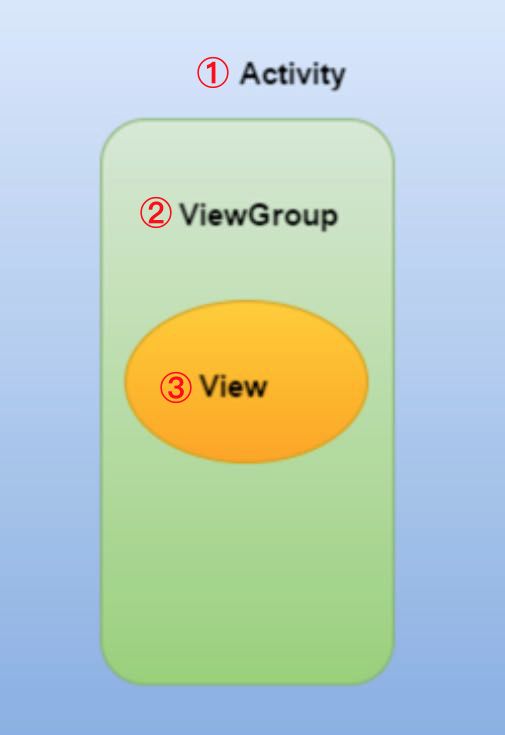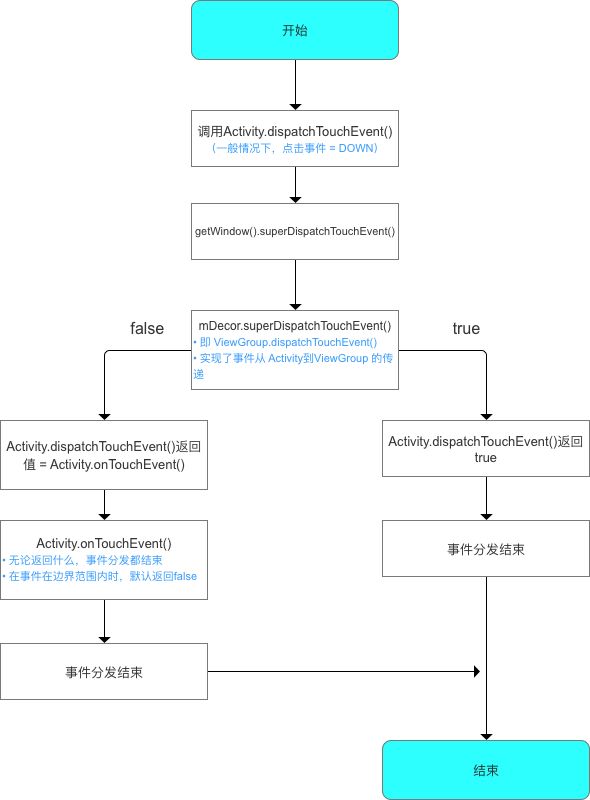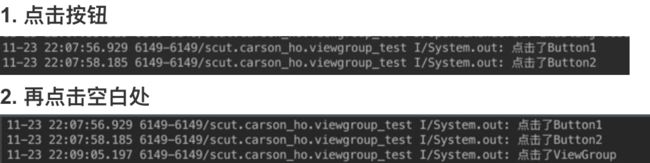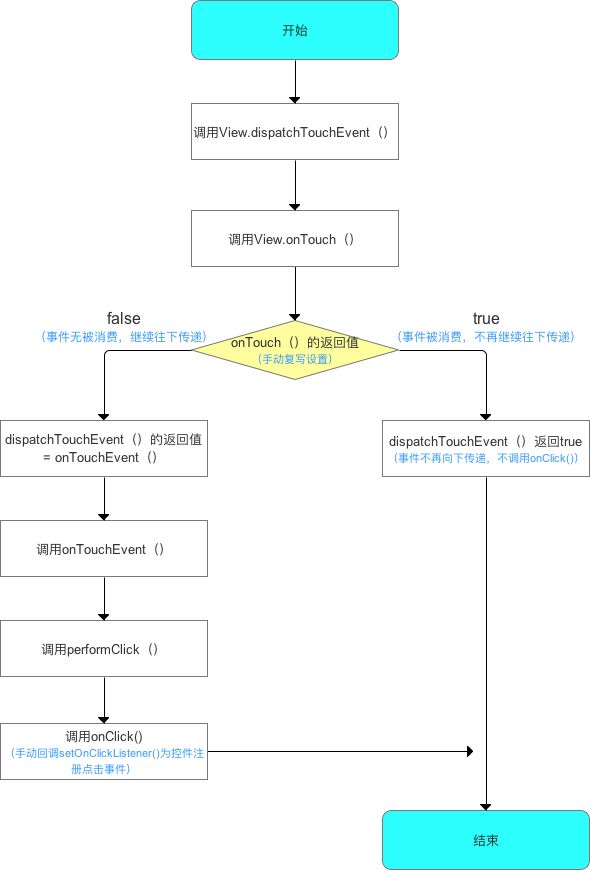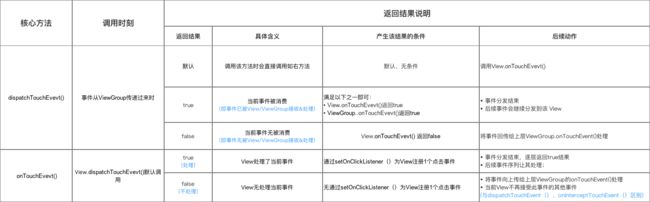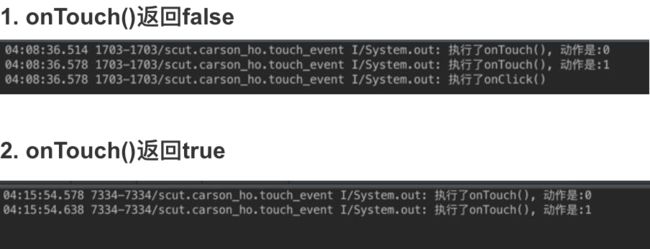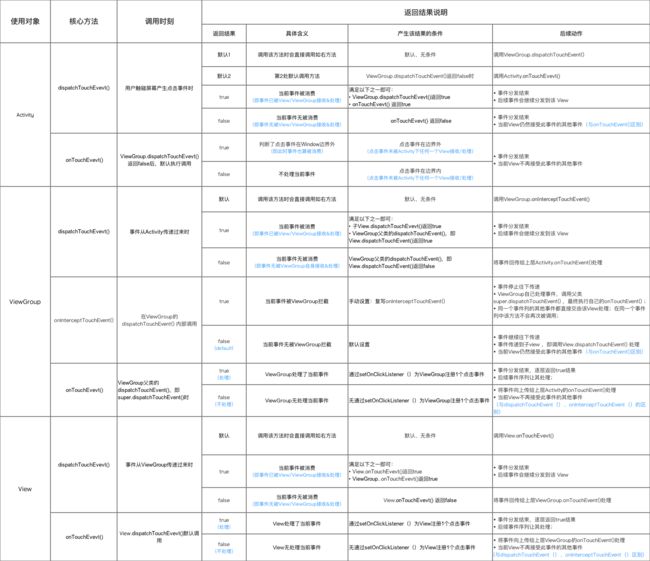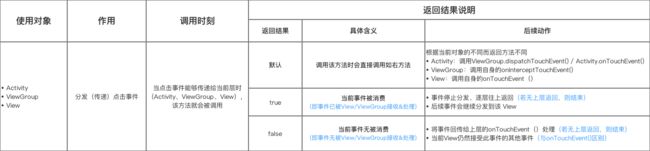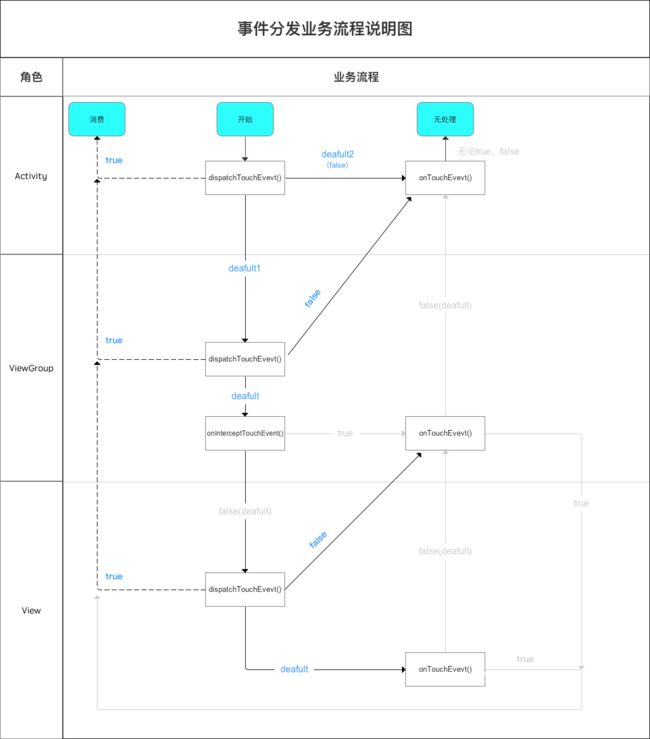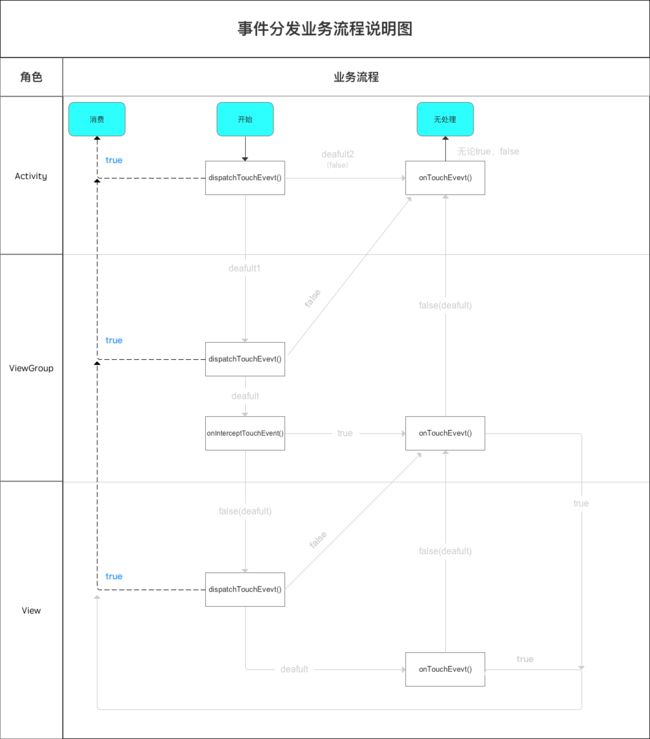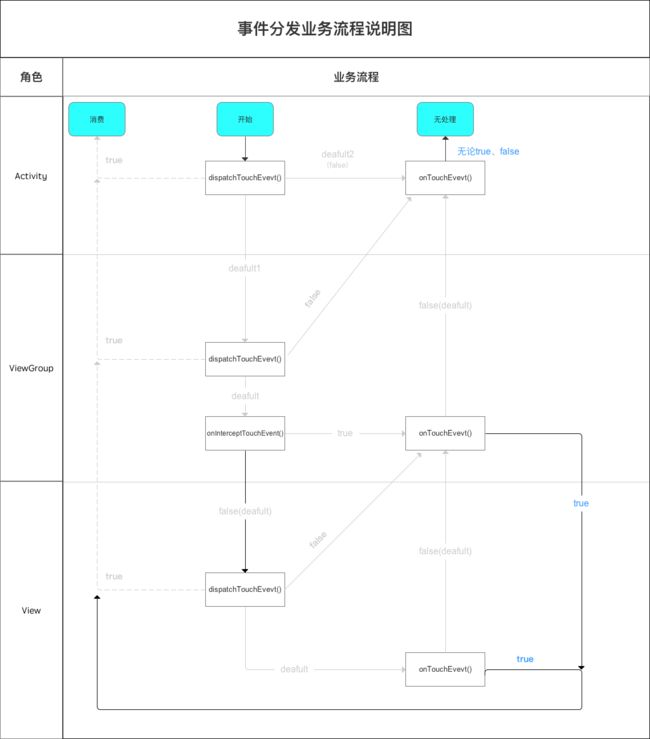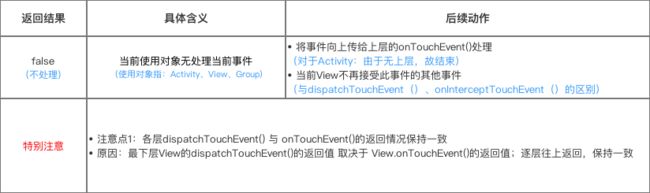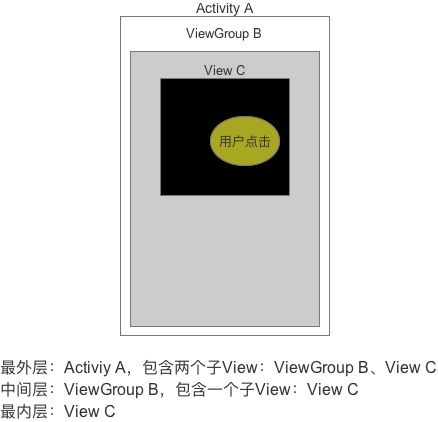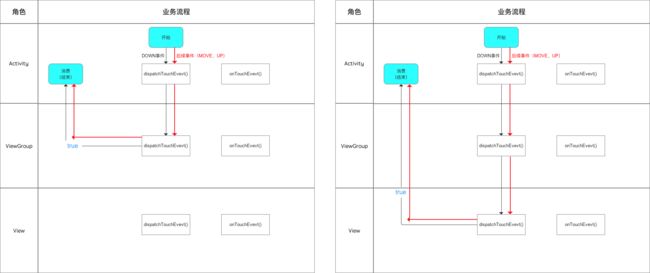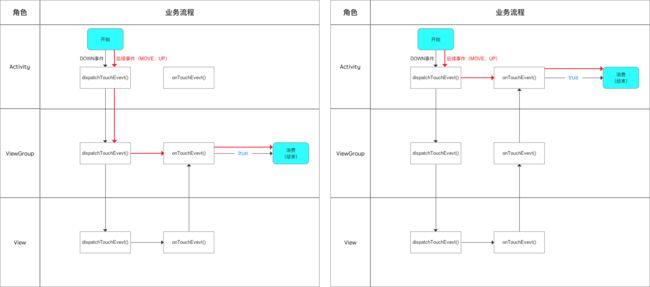前言
-
Android事件分发机制是Android开发者必须了解的基础 - 网上有大量关于
Android事件分发机制的文章,但存在一些问题:内容不全、思路不清晰、无源码分析、简单问题复杂化等等 - 今天,我将全面总结
Android的事件分发机制,我能保证这是市面上的最全面、最清晰、最易懂的
- 本文秉着“结论先行、详细分析在后”的原则,即先让大家感性认识,再通过理性分析从而理解问题;
- 所以,请各位读者先记住结论,再往下继续看分析;
- 文章较长,阅读需要较长时间,建议收藏等充足时间再进行阅读
目录
1. 基础认知
1.1 事件分发的对象是谁?
答:点击事件(Touch事件)
- 定义
当用户触摸屏幕时(View或ViewGroup派生的控件),将产生点击事件(Touch事件)
Touch事件的相关细节(发生触摸的位置、时间等)被封装成MotionEvent对象
- 事件类型(4种)
| 事件类型 | 具体动作 |
|---|---|
| MotionEvent.ACTION_DOWN | 按下View(所有事件的开始) |
| MotionEvent.ACTION_UP | 抬起View(与DOWN对应) |
| MotionEvent.ACTION_MOVE | 滑动View |
| MotionEvent.ACTION_CANCEL | 结束事件(非人为原因) |
- 特别说明:事件列
从手指接触屏幕 至 手指离开屏幕,这个过程产生的一系列事件
注:一般情况下,事件列都是以
DOWN事件开始、UP事件结束,中间有无数的MOVE事件,如下图:
即当一个点击事件(MotionEvent )产生后,系统需把这个事件传递给一个具体的 View 去处理。
1.2 事件分发的本质
答:将点击事件(MotionEvent)传递到某个具体的View & 处理的整个过程
即 事件传递的过程 = 分发过程。
1.3 事件在哪些对象之间进行传递?
答:Activity、ViewGroup、View
-
Android的UI界面由Activity、ViewGroup、View及其派生类组成
1.4 事件分发的顺序
即 事件传递的顺序:Activity -> ViewGroup -> View
即:1个点击事件发生后,事件先传到
Activity、再传到ViewGroup、最终再传到View
1.5 事件分发过程由哪些方法协作完成?
答:dispatchTouchEvent() 、onInterceptTouchEvent()和onTouchEvent()
下文会对这3个方法进行详细介绍
1.6 总结
- 至此,相信大家已经对
Android的事件分发有了感性的认知 - 下面,我将详细介绍
Android事件分发机制
2. 事件分发机制 源码分析
- 请谨记:
Android事件分发流程 = Activity -> ViewGroup -> View
即:1个点击事件发生后,事件先传到
Activity、再传到ViewGroup、最终再传到View
- 从上可知,要想充分理解Android分发机制,本质上是要理解:
-
Activity对点击事件的分发机制 -
ViewGroup对点击事件的分发机制 -
View对点击事件的分发机制
-
- 下面,我将通过源码,全面解析 事件分发机制
即按顺序讲解:
Activity事件分发机制、ViewGroup事件分发机制、View事件分发机制
2.1 Activity的事件分发机制
当一个点击事件发生时,事件最先传到Activity的dispatchTouchEvent()进行事件分发
2.1.1 源码分析
/**
* 源码分析:Activity.dispatchTouchEvent()
*/
public boolean dispatchTouchEvent(MotionEvent ev) {
// 一般事件列开始都是DOWN事件 = 按下事件,故此处基本是true
if (ev.getAction() == MotionEvent.ACTION_DOWN) {
onUserInteraction();
// ->>分析1
}
// ->>分析2
if (getWindow().superDispatchTouchEvent(ev)) {
return true;
// 若getWindow().superDispatchTouchEvent(ev)的返回true
// 则Activity.dispatchTouchEvent()就返回true,则方法结束。即 :该点击事件停止往下传递 & 事件传递过程结束
// 否则:继续往下调用Activity.onTouchEvent
}
// ->>分析4
return onTouchEvent(ev);
}
/**
* 分析1:onUserInteraction()
* 作用:实现屏保功能
* 注:
* a. 该方法为空方法
* b. 当此activity在栈顶时,触屏点击按home,back,menu键等都会触发此方法
*/
public void onUserInteraction() {
}
// 回到最初的调用原处
/**
* 分析2:getWindow().superDispatchTouchEvent(ev)
* 说明:
* a. getWindow() = 获取Window类的对象
* b. Window类是抽象类,其唯一实现类 = PhoneWindow类;即此处的Window类对象 = PhoneWindow类对象
* c. Window类的superDispatchTouchEvent() = 1个抽象方法,由子类PhoneWindow类实现
*/
@Override
public boolean superDispatchTouchEvent(MotionEvent event) {
return mDecor.superDispatchTouchEvent(event);
// mDecor = 顶层View(DecorView)的实例对象
// ->> 分析3
}
/**
* 分析3:mDecor.superDispatchTouchEvent(event)
* 定义:属于顶层View(DecorView)
* 说明:
* a. DecorView类是PhoneWindow类的一个内部类
* b. DecorView继承自FrameLayout,是所有界面的父类
* c. FrameLayout是ViewGroup的子类,故DecorView的间接父类 = ViewGroup
*/
public boolean superDispatchTouchEvent(MotionEvent event) {
return super.dispatchTouchEvent(event);
// 调用父类的方法 = ViewGroup的dispatchTouchEvent()
// 即 将事件传递到ViewGroup去处理,详细请看ViewGroup的事件分发机制
}
// 回到最初的调用原处
/**
* 分析4:Activity.onTouchEvent()
* 定义:属于顶层View(DecorView)
* 说明:
* a. DecorView类是PhoneWindow类的一个内部类
* b. DecorView继承自FrameLayout,是所有界面的父类
* c. FrameLayout是ViewGroup的子类,故DecorView的间接父类 = ViewGroup
*/
public boolean onTouchEvent(MotionEvent event) {
// 当一个点击事件未被Activity下任何一个View接收 / 处理时
// 应用场景:处理发生在Window边界外的触摸事件
// ->> 分析5
if (mWindow.shouldCloseOnTouch(this, event)) {
finish();
return true;
}
return false;
// 即 只有在点击事件在Window边界外才会返回true,一般情况都返回false,分析完毕
}
/**
* 分析5:mWindow.shouldCloseOnTouch(this, event)
*/
public boolean shouldCloseOnTouch(Context context, MotionEvent event) {
// 主要是对于处理边界外点击事件的判断:是否是DOWN事件,event的坐标是否在边界内等
if (mCloseOnTouchOutside && event.getAction() == MotionEvent.ACTION_DOWN
&& isOutOfBounds(context, event) && peekDecorView() != null) {
return true;
}
return false;
// 返回true:说明事件在边界外,即 消费事件
// 返回false:未消费(默认)
}
// 回到分析4调用原处
2.1.2 总结
- 当一个点击事件发生时,从
Activity的事件分发开始(Activity.dispatchTouchEvent())
- 方法总结
那么,ViewGroup的dispatchTouchEvent()什么时候返回true / false?请继续往下看ViewGroup事件的分发机制
2.2 ViewGroup事件的分发机制
从上面Activity事件分发机制可知,ViewGroup事件分发机制从dispatchTouchEvent()开始
2.2.1 源码分析
Android 5.0后,ViewGroup.dispatchTouchEvent()的源码发生了变化(更加复杂),但原理相同;- 本文为了让读者容易理解,故采用
Android 5.0前的版本
/**
* 源码分析:ViewGroup.dispatchTouchEvent()
*/
public boolean dispatchTouchEvent(MotionEvent ev) {
... // 仅贴出关键代码
// 重点分析1:ViewGroup每次事件分发时,都需调用onInterceptTouchEvent()询问是否拦截事件
if (disallowIntercept || !onInterceptTouchEvent(ev)) {
// 判断值1:disallowIntercept = 是否禁用事件拦截的功能(默认是false),可通过调用requestDisallowInterceptTouchEvent()修改
// 判断值2: !onInterceptTouchEvent(ev) = 对onInterceptTouchEvent()返回值取反
// a. 若在onInterceptTouchEvent()中返回false(即不拦截事件),就会让第二个值为true,从而进入到条件判断的内部
// b. 若在onInterceptTouchEvent()中返回true(即拦截事件),就会让第二个值为false,从而跳出了这个条件判断
// c. 关于onInterceptTouchEvent() ->>分析1
ev.setAction(MotionEvent.ACTION_DOWN);
final int scrolledXInt = (int) scrolledXFloat;
final int scrolledYInt = (int) scrolledYFloat;
final View[] children = mChildren;
final int count = mChildrenCount;
// 重点分析2
// 通过for循环,遍历了当前ViewGroup下的所有子View
for (int i = count - 1; i >= 0; i--) {
final View child = children[i];
if ((child.mViewFlags & VISIBILITY_MASK) == VISIBLE
|| child.getAnimation() != null) {
child.getHitRect(frame);
// 判断当前遍历的View是不是正在点击的View,从而找到当前被点击的View
// 若是,则进入条件判断内部
if (frame.contains(scrolledXInt, scrolledYInt)) {
final float xc = scrolledXFloat - child.mLeft;
final float yc = scrolledYFloat - child.mTop;
ev.setLocation(xc, yc);
child.mPrivateFlags &= ~CANCEL_NEXT_UP_EVENT;
// 条件判断的内部调用了该View的dispatchTouchEvent()
// 即 实现了点击事件从ViewGroup到子View的传递(具体请看下面的View事件分发机制)
if (child.dispatchTouchEvent(ev)) {
mMotionTarget = child;
return true;
// 调用子View的dispatchTouchEvent后是有返回值的
// 若该控件可点击,那么点击时,dispatchTouchEvent的返回值必定是true,因此会导致条件判断成立
// 于是给ViewGroup的dispatchTouchEvent()直接返回了true,即直接跳出
// 即把ViewGroup的点击事件拦截掉
}
}
}
}
}
}
boolean isUpOrCancel = (action == MotionEvent.ACTION_UP) ||
(action == MotionEvent.ACTION_CANCEL);
if (isUpOrCancel) {
mGroupFlags &= ~FLAG_DISALLOW_INTERCEPT;
}
final View target = mMotionTarget;
// 重点分析3
// 若点击的是空白处(即无任何View接收事件) / 拦截事件(手动复写onInterceptTouchEvent(),从而让其返回true)
if (target == null) {
ev.setLocation(xf, yf);
if ((mPrivateFlags & CANCEL_NEXT_UP_EVENT) != 0) {
ev.setAction(MotionEvent.ACTION_CANCEL);
mPrivateFlags &= ~CANCEL_NEXT_UP_EVENT;
}
return super.dispatchTouchEvent(ev);
// 调用ViewGroup父类的dispatchTouchEvent(),即View.dispatchTouchEvent()
// 因此会执行ViewGroup的onTouch() ->> onTouchEvent() ->> performClick() ->> onClick(),即自己处理该事件,事件不会往下传递(具体请参考View事件的分发机制中的View.dispatchTouchEvent())
// 此处需与上面区别:子View的dispatchTouchEvent()
}
...
}
/**
* 分析1:ViewGroup.onInterceptTouchEvent()
* 作用:是否拦截事件
* 说明:
* a. 返回true = 拦截,即事件停止往下传递(需手动设置,即复写onInterceptTouchEvent(),从而让其返回true)
* b. 返回false = 不拦截(默认)
*/
public boolean onInterceptTouchEvent(MotionEvent ev) {
return false;
}
// 回到调用原处
2.2.2 总结
- 结论:
Android事件分发总是先传递到ViewGroup、再传递到View - 过程:当点击了某个控件时
- 核心方法总结
2.2.3 Demo讲解
-
布局如下
测试代码
布局文件:activity_main.xml
核心代码:MainActivity.java
/**
* ViewGroup布局(myLayout)中有2个子View = 2个按钮
*/
public class MainActivity extends AppCompatActivity {
Button button1,button2;
ViewGroup myLayout;
@Override
public void onCreate(Bundle savedInstanceState) {
super.onCreate(savedInstanceState);
setContentView(R.layout.activity_main);
button1 = (Button)findViewById(R.id.button1);
button2 = (Button)findViewById(R.id.button2);
myLayout = (LinearLayout)findViewById(R.id.my_layout);
// 1.为ViewGroup布局设置监听事件
myLayout.setOnClickListener(new View.OnClickListener() {
@Override
public void onClick(View v) {
Log.d("TAG", "点击了ViewGroup");
}
});
// 2. 为按钮1设置监听事件
button1.setOnClickListener(new View.OnClickListener() {
@Override
public void onClick(View v) {
Log.d("TAG", "点击了button1");
}
});
// 3. 为按钮2设置监听事件
button2.setOnClickListener(new View.OnClickListener() {
@Override
public void onClick(View v) {
Log.d("TAG", "点击了button2");
}
});
}
}
-
结果测试
从上面的测试结果发现:
- 点击
Button时,执行Button.onClick(),但ViewGroupLayout注册的onTouch()不会执行 - 只有点击空白区域时,才会执行
ViewGroupLayout的onTouch() - 结论:
Button的onClick()将事件消费掉了,因此事件不会再继续向下传递。
2.3 View事件的分发机制
从上面ViewGroup事件分发机制知道,View事件分发机制从dispatchTouchEvent()开始
2.3.1 源码分析
/**
* 源码分析:View.dispatchTouchEvent()
*/
public boolean dispatchTouchEvent(MotionEvent event) {
if (mOnTouchListener != null && (mViewFlags & ENABLED_MASK) == ENABLED &&
mOnTouchListener.onTouch(this, event)) {
return true;
}
return onTouchEvent(event);
}
// 说明:只有以下3个条件都为真,dispatchTouchEvent()才返回true;否则执行onTouchEvent()
// 1. mOnTouchListener != null
// 2. (mViewFlags & ENABLED_MASK) == ENABLED
// 3. mOnTouchListener.onTouch(this, event)
// 下面对这3个条件逐个分析
/**
* 条件1:mOnTouchListener != null
* 说明:mOnTouchListener变量在View.setOnTouchListener()方法里赋值
*/
public void setOnTouchListener(OnTouchListener l) {
mOnTouchListener = l;
// 即只要我们给控件注册了Touch事件,mOnTouchListener就一定被赋值(不为空)
}
/**
* 条件2:(mViewFlags & ENABLED_MASK) == ENABLED
* 说明:
* a. 该条件是判断当前点击的控件是否enable
* b. 由于很多View默认enable,故该条件恒定为true
*/
/**
* 条件3:mOnTouchListener.onTouch(this, event)
* 说明:即 回调控件注册Touch事件时的onTouch();需手动复写设置,具体如下(以按钮Button为例)
*/
button.setOnTouchListener(new OnTouchListener() {
@Override
public boolean onTouch(View v, MotionEvent event) {
return false;
}
});
// 若在onTouch()返回true,就会让上述三个条件全部成立,从而使得View.dispatchTouchEvent()直接返回true,事件分发结束
// 若在onTouch()返回false,就会使得上述三个条件不全部成立,从而使得View.dispatchTouchEvent()中跳出If,执行onTouchEvent(event)
接下来,我们继续看:onTouchEvent(event)的源码分析
- 详情请看注释
Android 5.0后View.onTouchEvent()源码发生了变化(更加复杂),但原理相同;- 本文为了让读者更好理解,所以采用
Android 5.0前的版本
/**
* 源码分析:View.onTouchEvent()
*/
public boolean onTouchEvent(MotionEvent event) {
final int viewFlags = mViewFlags;
if ((viewFlags & ENABLED_MASK) == DISABLED) {
return (((viewFlags & CLICKABLE) == CLICKABLE ||
(viewFlags & LONG_CLICKABLE) == LONG_CLICKABLE));
}
if (mTouchDelegate != null) {
if (mTouchDelegate.onTouchEvent(event)) {
return true;
}
}
// 若该控件可点击,则进入switch判断中
if (((viewFlags & CLICKABLE) == CLICKABLE ||
(viewFlags & LONG_CLICKABLE) == LONG_CLICKABLE)) {
switch (event.getAction()) {
// a. 若当前的事件 = 抬起View(主要分析)
case MotionEvent.ACTION_UP:
boolean prepressed = (mPrivateFlags & PREPRESSED) != 0;
...// 经过种种判断,此处省略
// 执行performClick() ->>分析1
performClick();
break;
// b. 若当前的事件 = 按下View
case MotionEvent.ACTION_DOWN:
if (mPendingCheckForTap == null) {
mPendingCheckForTap = new CheckForTap();
}
mPrivateFlags |= PREPRESSED;
mHasPerformedLongPress = false;
postDelayed(mPendingCheckForTap, ViewConfiguration.getTapTimeout());
break;
// c. 若当前的事件 = 结束事件(非人为原因)
case MotionEvent.ACTION_CANCEL:
mPrivateFlags &= ~PRESSED;
refreshDrawableState();
removeTapCallback();
break;
// d. 若当前的事件 = 滑动View
case MotionEvent.ACTION_MOVE:
final int x = (int) event.getX();
final int y = (int) event.getY();
int slop = mTouchSlop;
if ((x < 0 - slop) || (x >= getWidth() + slop) ||
(y < 0 - slop) || (y >= getHeight() + slop)) {
// Outside button
removeTapCallback();
if ((mPrivateFlags & PRESSED) != 0) {
// Remove any future long press/tap checks
removeLongPressCallback();
// Need to switch from pressed to not pressed
mPrivateFlags &= ~PRESSED;
refreshDrawableState();
}
}
break;
}
// 若该控件可点击,就一定返回true
return true;
}
// 若该控件不可点击,就一定返回false
return false;
}
/**
* 分析1:performClick()
*/
public boolean performClick() {
if (mOnClickListener != null) {
playSoundEffect(SoundEffectConstants.CLICK);
mOnClickListener.onClick(this);
return true;
// 只要我们通过setOnClickListener()为控件View注册1个点击事件
// 那么就会给mOnClickListener变量赋值(即不为空)
// 则会往下回调onClick() & performClick()返回true
}
return false;
}
2.3.2 总结
- 每当控件被点击时:
注:
onTouch()的执行 先于onClick()
- 核心方法总结
2.3.3 Demo讲解
下面我将用Demo验证上述的结论
/**
* 结论验证1:在回调onTouch()里返回false
*/
// 1. 通过OnTouchListener()复写onTouch(),从而手动设置返回false
button.setOnTouchListener(new View.OnTouchListener() {
@Override
public boolean onTouch(View v, MotionEvent event) {
System.out.println("执行了onTouch(), 动作是:" + event.getAction());
return false;
}
});
// 2. 通过 OnClickListener()为控件设置点击事件,为mOnClickListener变量赋值(即不为空),从而往下回调onClick()
button.setOnClickListener(new View.OnClickListener() {
@Override
public void onClick(View v) {
System.out.println("执行了onClick()");
}
});
/**
* 结论验证2:在回调onTouch()里返回true
*/
// 1. 通过OnTouchListener()复写onTouch(),从而手动设置返回true
button.setOnTouchListener(new View.OnTouchListener() {
@Override
public boolean onTouch(View v, MotionEvent event) {
System.out.println("执行了onTouch(), 动作是:" + event.getAction());
return true;
}
});
// 2. 通过 OnClickListener()为控件设置点击事件,为mOnClickListener变量赋值(即不为空)
// 但由于dispatchTouchEvent()返回true,即事件不再向下传递,故不调用onClick())
button.setOnClickListener(new View.OnClickListener() {
@Override
public void onClick(View v) {
System.out.println("执行了onClick()");
}
});
-
测试结果
2.4 总结
若您已经看到此处,那么恭喜你,你已经能非常熟悉掌握Android的事件分发机制了
即:
Activity、ViewGroup、View的事件分发机制
3. 工作流程 总结
- 在本节中,我将结合源码,梳理出1个事件分发的工作流程总结,具体如下:
左侧虚线:具备相关性 & 逐层返回
- 以角色为核心的图解说明
- 以方法为核心的图解说明
4. 核心方法总结
-
已知事件分发过程的核心方法为:
dispatchTouchEvent()、onInterceptTouchEvent()和onTouchEvent()
下面,我将结合总结的工作流程,再次详细讲解该3个方法
4.1 dispatchTouchEvent()
- 简介
- 返回情况说明
情况1:默认
情况2:返回true
情况3:返回false
4.2 onInterceptTouchEvent()
- 简介
注:
Activity、View都无该方法
- 返回情况说明
情况1:true
情况2:false(默认)
4.3 onTouchEvent()
- 简介
- 返回情况说明
情况1:返回true
情况2:返回false(default)
4.4 三者关系
下面,我用一段伪代码来阐述上述3个方法的关系 & 事件传递规则
/**
* 点击事件产生后
*/
// 步骤1:调用dispatchTouchEvent()
public boolean dispatchTouchEvent(MotionEvent ev) {
boolean consume = false; //代表 是否会消费事件
// 步骤2:判断是否拦截事件
if (onInterceptTouchEvent(ev)) {
// a. 若拦截,则将该事件交给当前View进行处理
// 即调用onTouchEvent ()方法去处理点击事件
consume = onTouchEvent (ev) ;
} else {
// b. 若不拦截,则将该事件传递到下层
// 即 下层元素的dispatchTouchEvent()就会被调用,重复上述过程
// 直到点击事件被最终处理为止
consume = child.dispatchTouchEvent (ev) ;
}
// 步骤3:最终返回通知 该事件是否被消费(接收 & 处理)
return consume;
}
5. 常见的事件分发场景
下面,我将通过实例说明常见的事件传递情况 & 流程
5.1 背景描述
- 讨论的布局如下:
- 情景
- 用户先触摸到屏幕上
View C上的某个点(图中黄区)
Action_DOWN事件在此处产生- 用户移动手指
- 最后离开屏幕
- 用户先触摸到屏幕上
5.2 一般的事件传递情况
一般的事件传递场景有:
- 默认情况
- 处理事件
- 拦截
DOWN事件 - 拦截后续事件(
MOVE、UP)
场景1:默认
- 即不对控件里的方法(
dispatchTouchEvent()、onTouchEvent()、onInterceptTouchEvent())进行重写 或 更改返回值 - 那么调用的是这3个方法的默认实现:调用下层的方法 & 逐层返回
- 事件传递情况:(呈
U型)- 从上往下调用dispatchTouchEvent()
Activity A ->> ViewGroup B ->> View C
- 从下往上调用onTouchEvent()
View C ->> ViewGroup B ->> Activity A
注:虽然
ViewGroup B的onInterceptTouchEvent()对DOWN事件返回了false,但后续的事件(MOVE、UP)依然会传递给它的onInterceptTouchEvent()
这一点与onTouchEvent()的行为是不一样的:不再传递 & 接收该事件列的其他事件
场景2:处理事件
设View C希望处理该点击事件,即:设置View C为可点击的(Clickable) 或 复写其onTouchEvent()返回true
最常见的:设置
Button按钮来响应点击事件
事件传递情况:(如下图)
-
DOWN事件被传递给C的onTouchEvent方法,该方法返回true,表示处理该事件 - 因为
View C正在处理该事件,那么DOWN事件将不再往上传递给ViewGroup B 和Activity A的onTouchEvent(); - 该事件列的其他事件
(Move、Up)也将传递给View C的onTouchEvent()
会逐层往
dispatchTouchEvent()返回,最终事件分发结束
场景3:拦截DOWN事件
假设ViewGroup B希望处理该点击事件,即ViewGroup B复写了onInterceptTouchEvent()返回true、onTouchEvent()返回true
事件传递情况:(如下图)
DOWN事件被传递给ViewGroup B的onInterceptTouchEvent(),该方法返回true,表示拦截该事件,即自己处理该事件(事件不再往下传递)调用自身的
onTouchEvent()处理事件(DOWN事件将不再往上传递给Activity A的onTouchEvent())该事件列的其他事件
(Move、Up)将直接传递给ViewGroup B的onTouchEvent()
注:
- 该事件列的其他事件
(Move、Up)将不会再传递给ViewGroup B的onInterceptTouchEvent();因:该方法一旦返回一次true,就再也不会被调用- 逐层往
dispatchTouchEvent()返回,最终事件分发结束
场景4:拦截DOWN的后续事件
结论
- 若
ViewGroup拦截了一个半路的事件(如MOVE),该事件将会被系统变成一个CANCEL事件 & 传递给之前处理该事件的子View; - 该事件不会再传递给
ViewGroup的onTouchEvent() - 只有再到来的事件才会传递到
ViewGroup的onTouchEvent()
场景描述
ViewGroup B 无拦截DOWN事件(还是View C来处理DOWN事件),但它拦截了接下来的MOVE事件
即
DOWN事件传递到View C的onTouchEvent(),返回了true
实例讲解
- 在后续到来的MOVE事件,
ViewGroup B的onInterceptTouchEvent()返回true拦截该MOVE事件,但该事件并没有传递给ViewGroup B;这个MOVE事件将会被系统变成一个CANCEL事件传递给View C的onTouchEvent() - 后续又来了一个
MOVE事件,该MOVE事件才会直接传递给ViewGroup B的onTouchEvent()
后续事件将直接传递给
ViewGroup B的onTouchEvent()处理,而不会再传递给ViewGroup B的onInterceptTouchEvent(),因该方法一旦返回一次true,就再也不会被调用了。
-
View C再也不会收到该事件列产生的后续事件
至此,关于Android常见的事件传递情况 & 流程已经讲解完毕。
6. 额外知识
6.1 Touch事件的后续事件(MOVE、UP)层级传递
- 若给控件注册了
Touch事件,每次点击都会触发一系列action事件(ACTION_DOWN,ACTION_MOVE,ACTION_UP等) - 当
dispatchTouchEvent()事件分发时,只有前一个事件(如ACTION_DOWN)返回true,才会收到后一个事件(ACTION_MOVE和ACTION_UP)
即如果在执行ACTION_DOWN时返回false,后面一系列的ACTION_MOVE、ACTION_UP事件都不会执行
从上面对事件分发机制分析知:
- dispatchTouchEvent()、 onTouchEvent() 消费事件、终结事件传递(返回true)
- 而onInterceptTouchEvent 并不能消费事件,它相当于是一个分叉口起到分流导流的作用,对后续的ACTION_MOVE和ACTION_UP事件接收起到非常大的作用
请记住:接收了ACTION_DOWN事件的函数不一定能收到后续事件(ACTION_MOVE、ACTION_UP)
这里给出ACTION_MOVE和ACTION_UP事件的传递结论:
- 结论1
若对象(Activity、ViewGroup、View)的dispatchTouchEvent()分发事件后消费了事件(返回true),那么收到ACTION_DOWN的函数也能收到ACTION_MOVE和ACTION_UP
黑线:ACTION_DOWN事件传递方向
红线:ACTION_MOVE 、 ACTION_UP事件传递方向
- 结论2
若对象(Activity、ViewGroup、View)的onTouchEvent()处理了事件(返回true),那么ACTION_MOVE、ACTION_UP的事件从上往下传到该View后就不再往下传递,而是直接传给自己的onTouchEvent()& 结束本次事件传递过程。
黑线:ACTION_DOWN事件传递方向
红线:ACTION_MOVE、ACTION_UP事件传递方向
6.2 onTouch()和onTouchEvent()的区别
- 该2个方法都是在
View.dispatchTouchEvent()中调用 - 但
onTouch()优先于onTouchEvent执行;若手动复写在onTouch()中返回true(即 将事件消费掉),将不会再执行onTouchEvent()
注:若1个控件不可点击(即非
enable),那么给它注册onTouch事件将永远得不到执行,具体原因看如下代码
// &&为短路与,即如果前面条件为false,将不再往下执行
// 故:onTouch()能够得到执行需2个前提条件:
// 1. mOnTouchListener的值不能为空
// 2. 当前点击的控件必须是enable的
mOnTouchListener != null && (mViewFlags & ENABLED_MASK) == ENABLED &&
mOnTouchListener.onTouch(this, event)
// 对于该类控件,若需监听它的touch事件,就必须通过在该控件中重写onTouchEvent()来实现
7. 总结
通过阅读本文,相信您已经可以全面了解
Android事件分发机制与
Android事件分发最相关的知识:自定义View系列文章
(1)自定义View基础 - 最易懂的自定义View原理系列
(2)自定义View Measure过程 - 最易懂的自定义View原理系列
(3)自定义View Layout过程 - 最易懂的自定义View原理系列
(4)自定义View Draw过程- 最易懂的自定义View原理系列接下来我将继续介绍与
Android事件分发最相关的知识:自定义View,感兴趣的同学可以继续关注本人运营的Wechat Public Account:我想给你们介绍一个与众不同的Android微信公众号(福利回赠)
我想邀请您和我一起写Android(福利回赠)
请点赞!因为你们的赞同/鼓励是我写作的最大动力!
相关文章阅读
Android开发:最全面、最易懂的Android屏幕适配解决方案
Android开发:史上最全的Android消息推送解决方案
Android开发:最全面、最易懂的Webview详解
Android开发:JSON简介及最全面解析方法!
Android四大组件:Service服务史上最全面解析
Android四大组件:BroadcastReceiver史上最全面解析
欢迎关注Carson_Ho的!
不定期分享关于安卓开发的干货,追求短、平、快,但却不缺深度。